Alle Browser haben einen privaten Browsermodus. Der private Browsermodus bietet einige grundlegende Datenschutzfunktionen, da Ihr Browserverlauf nicht gespeichert wird. Microsoft Edge verfügt auch über einen privaten Browsermodus namens InPrivate. Wie Chrome und Firefox können Sie das InPrivate-Browsing in Microsoft Edge mit einer Registrierungsbearbeitung deaktivieren.
Deaktivieren Sie das InPrivate-Browsing
Da dies durch Bearbeiten der Registrierung funktioniert, benötigen Sie Administratorrechte.
Verwenden Sie die Tastenkombination Win + R, um das Ausführungsfenster zu öffnen. Geben Sie im Run-Feld "regedit" ein und tippen Sie auf "Enter".
Navigieren Sie im Registrierungseditor zum folgenden Speicherort.
HKEY_LOCAL_MACHINESOFTWAREPoliciesMicrosoft
Suchen Sie unter dem Microsoft-Schlüssel nach einem Schlüssel mit dem NamenMicrosoftEdge. Wenn es nicht vorhanden ist, müssen Sie es selbst erstellen. Klicken Sie mit der rechten Maustaste auf den Microsoft-Schlüssel und wählen Sie im Kontextmenü Neu> Schlüssel. Nennen Sie den Schlüssel MicrosoftEdge.
Sie müssen einen weiteren Schlüssel unter dem soeben erstellten erstellen. Klicken Sie mit der rechten Maustaste auf den MicrosoftEdge-Schlüssel und wählen Sie Neu> Schlüssel. Nennen Sie diesen Schlüssel Main.

Nun ist mit der Haupttaste in der Spalte auf gewähltKlicken Sie mit der linken Maustaste in das rechte Fenster. Wählen Sie im Kontextmenü Neu> DWORD-Wert (32-Bit). Nennen Sie diesen Wert AllowInPrivate. Stellen Sie sicher, dass der Wert auf 0 gesetzt ist.
Wenn Sie Microsoft Edge geöffnet haben, schließen Sie es undöffne es wieder. Die InPrivate-Option im Edge-Menü ist ausgegraut. Es wird dort weiterhin aufgeführt, ist jedoch inaktiv. Die Tastenkombination wird ebenfalls deaktiviert.
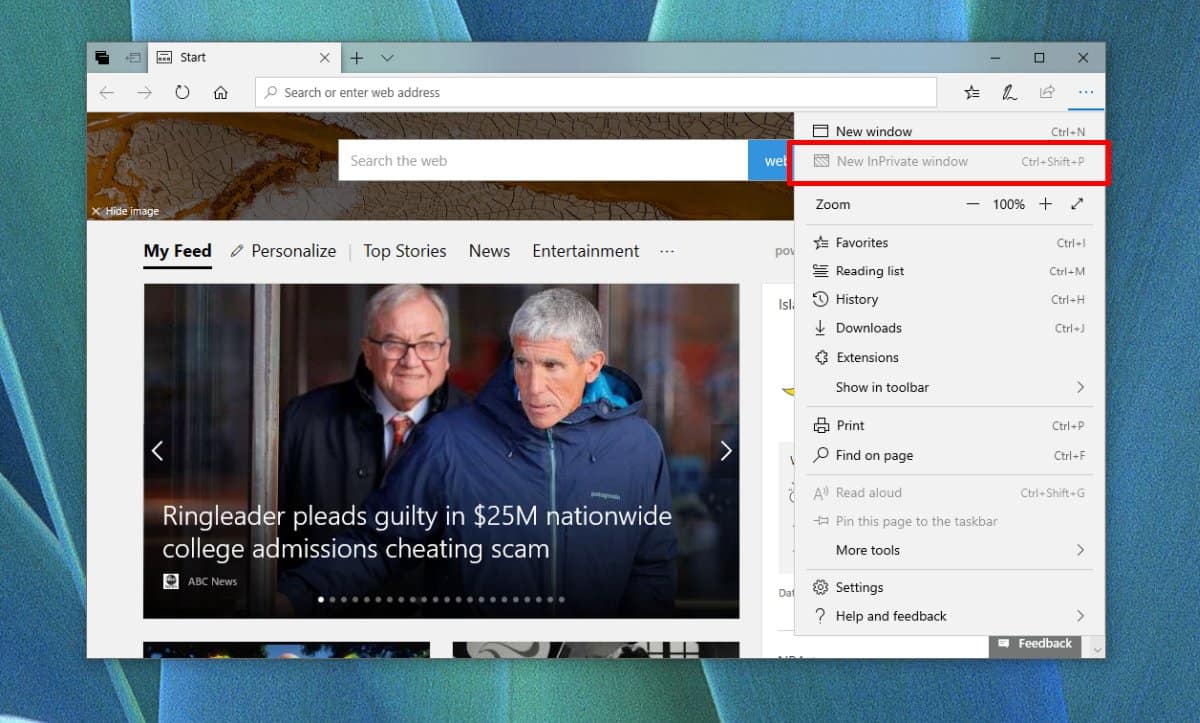
Im Gegensatz zu Chrome und Firefox wird durch diese Bearbeitung die Option nicht aus dem Edge-Menü entfernt. Es ist immer noch da und Benutzer können davon ausgehen, dass es deaktiviert wurde.
So aktivieren Sie den InPrivate-Browsermodus:Dazu müssen Sie den von Ihnen hinzugefügten AllowInPrivate-Schlüssel löschen. Sie können den Wert auch in 1 ändern. Wenn Sie den DWORD-Wert löschen möchten, können Sie die von Ihnen erstellten Schlüssel in der Registrierung belassen. Sie sind harmlos.
Wie Sie sich vorstellen können, ist diese Änderung leicht rückgängig zu machenWenn ein Benutzer die Möglichkeit hat, die Registrierung zu ändern, z. B. den Administratorzugriff, und feststellen kann, dass InPrivate-Browsing über die Registrierung blockiert wurde. Wenn Sie möchten, können Sie es als sanfte Form der Kindersicherung verwenden und verhindern, dass jüngere Kinder im privaten Modus surfen.
Diese Einstellung kann zurückgesetzt werden, wenn ein Benutzer deinstalliertBeim erneuten Installieren von Edge ist Microsoft Edge jedoch eine Kernanwendung unter Windows 10, sodass die Deinstallation nicht einfach ist und auf jeden Fall Administratorrechte erforderlich sind. Wenn ein Benutzer über diese verfügt, kann er die Änderung in der Registrierung einfach rückgängig machen.













Bemerkungen